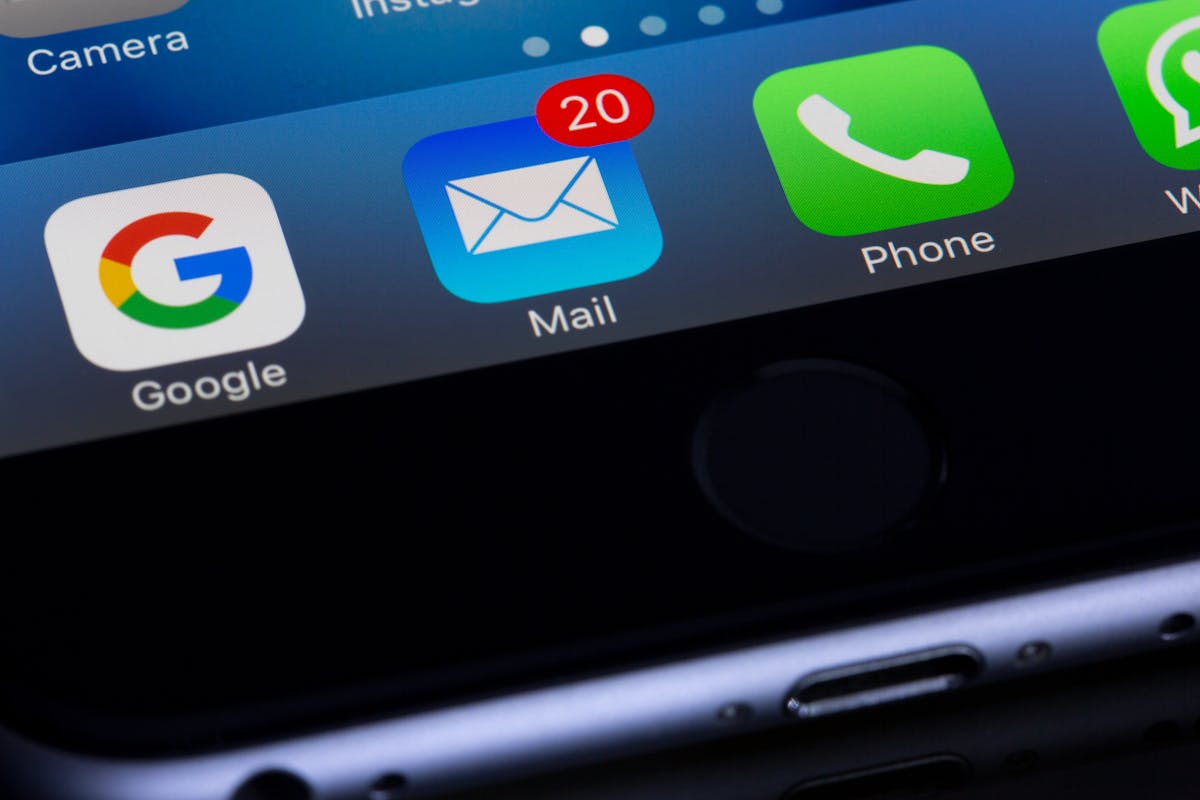Outlook-Sprache ändern – so geht’s.
Die Sprache in Microsoft Outlook zu wechseln, ist einfacher, als man denkt, erfordert jedoch einige spezifische Schritte, um sicherzustellen, dass alles reibungslos funktioniert. Hier finden Sie eine detaillierte Anleitung, um Outlook in Ihrer bevorzugten Sprache zu nutzen.
Warum die Outlook-Sprache ändern?
Es kann viele Gründe geben, warum Sie die Sprache in Outlook anpassen möchten. Vielleicht bevorzugen Sie eine andere Sprache für die Benutzeroberfläche, oder Ihr Arbeitsumfeld verlangt eine spezifische Spracheinstellung. Durch die Anpassung können Sie Ihre E-Mails effizienter organisieren und die Funktionen besser verstehen.
So stellen Sie die Sprache in Outlook um
Hier zeigen wir Ihnen Schritt für Schritt, wie Sie die Sprache in Outlook anpassen:
- Öffnen Sie die Kontoeinstellungen: Melden Sie sich bei Ihrem Microsoft-Konto an und gehen Sie zu den Einstellungen.
- Wählen Sie „Sprache“ aus: Navigieren Sie zum Bereich Sprache und Region.
- Sprache festlegen: Wählen Sie die gewünschte Sprache aus der Dropdown-Liste aus.
- Einstellungen speichern: Bestätigen Sie Ihre Auswahl und speichern Sie die Einstellungen.
- Outlook neu starten: Starten Sie Outlook, um sicherzustellen, dass die Änderungen übernommen wurden.
Tipps für eine reibungslose Umstellung
- Systemsprache anpassen: Stellen Sie sicher, dass die Sprache Ihres Betriebssystems mit der gewählten Outlook-Sprache übereinstimmt. Dies erleichtert die Integration und vermeidet Konflikte.
- Browser-Version beachten: Wenn Sie Outlook im Browser nutzen, können Sie die Sprache direkt über die Browsereinstellungen anpassen.
- Add-Ins kontrollieren: Manche Add-Ins sind sprachabhängig. Überprüfen Sie, ob diese mit der neuen Sprache kompatibel sind.
- Synchronisierung überprüfen: Falls Sie mehrere Geräte nutzen, synchronisieren Sie die Einstellungen, um einheitliche Spracheinstellungen zu gewährleisten.
- Sprache der Rechtschreibprüfung: Ändern Sie auch die Sprache der Rechtschreibprüfung, um Schreibfehler zu vermeiden.
- Updates installieren: Vergewissern Sie sich, dass alle Updates installiert sind, da veraltete Versionen Probleme bei der Sprachumstellung verursachen können.
- Hilfeseite nutzen: Microsoft bietet auf seiner Website eine umfangreiche Anleitung zur Sprachänderung.
- Standardordner umbenennen: Passen Sie die Namen von Ordnern wie Posteingang, Gesendet oder Papierkorb an die neue Sprache an.
- Regionale Formate einstellen: Die Sprache beeinflusst oft auch Datums- und Zahlenformate. Überprüfen Sie diese in den Einstellungen.
Weitere Informationen zur Outlook-Sprache
Gemäss aktuellen Forschungsergebnissen zur Benutzerfreundlichkeit bevorzugen die meisten Menschen die Nutzung von Programmen in ihrer Muttersprache. Dies steigert die Effizienz und das Verständnis komplexer Funktionen. Microsoft hat in den letzten Jahren daran gearbeitet, die Sprachoptionen in Outlook zu erweitern, um eine breitere Zielgruppe zu erreichen. Die Anpassung der Sprache ist besonders für internationale Teams eine praktische Funktion.
Erfahrungen aus der Praxis
Wir haben von vielen Nutzerinnen und Nutzern gehört, dass die Umstellung der Sprache besonders hilfreich ist, wenn sie mit verschiedenen Teams auf der ganzen Welt zusammenarbeiten. Ein Nutzer berichtete beispielsweise, dass er nach der Anpassung der Sprache seine E-Mails schneller bearbeiten konnte, da er die Begriffe in seiner Muttersprache besser verstand. Ein anderer meinte, es sei zuerst etwas „chnörig“ gewesen, die richtige Einstellung zu finden, aber danach lief alles wie geschmiert. 😊
Schrittweise Optimierung für ein besseres Nutzererlebnis
Die Änderung der Outlook-Sprache kann Ihren Workflow erheblich verbessern. Achten Sie darauf, die Einstellungen regelmässig zu überprüfen und anzupassen, falls neue Updates oder Änderungen hinzukommen. Probieren Sie verschiedene Optionen aus und passen Sie auch regionale Formate an, um Ihre Produktivität zu steigern. Denken Sie daran, dass jede kleine Optimierung dazu beitragen kann, den Arbeitsalltag angenehmer zu gestalten.